Soluciones básicas
- Verifique su cuenta de Google: vaya a Configuración > Cuentas e inicie sesión > Verifique la cuenta de Google en uso.
- Vuelva a iniciar sesión en su cuenta de Google: vaya a Configuración > Cuentas e inicie sesión > Seleccione su cuenta de Google > Eliminar cuenta > Agregue la cuenta nuevamente.
- Actualizar la versión del sistema operativo de Google TV: acceda a Configuración > Sistema > Acerca de > Actualización del sistema.
Solución 1: seleccione Google Photos para el modo ambiente
Para mostrar Google Photos en modo ambiente, asegúrese de que esté activado:
Vaya a Configuración > Sistema > Modo ambiente > Habilitar Google Fotos .
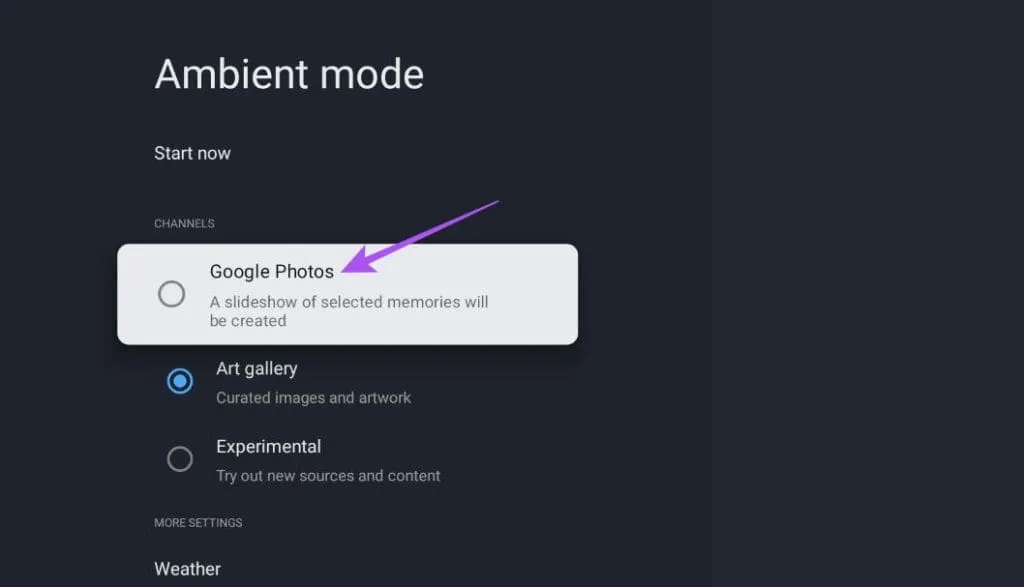
Solución 2: Desactivar la conservación de fotografías personales
Para garantizar que las fotos se muestren correctamente, desactive la función de curación de fotografías personales:
- Abra Configuración > Sistema > Modo ambiente > Conservación de fotografías personales .
- Cambiar a todos los álbumes .
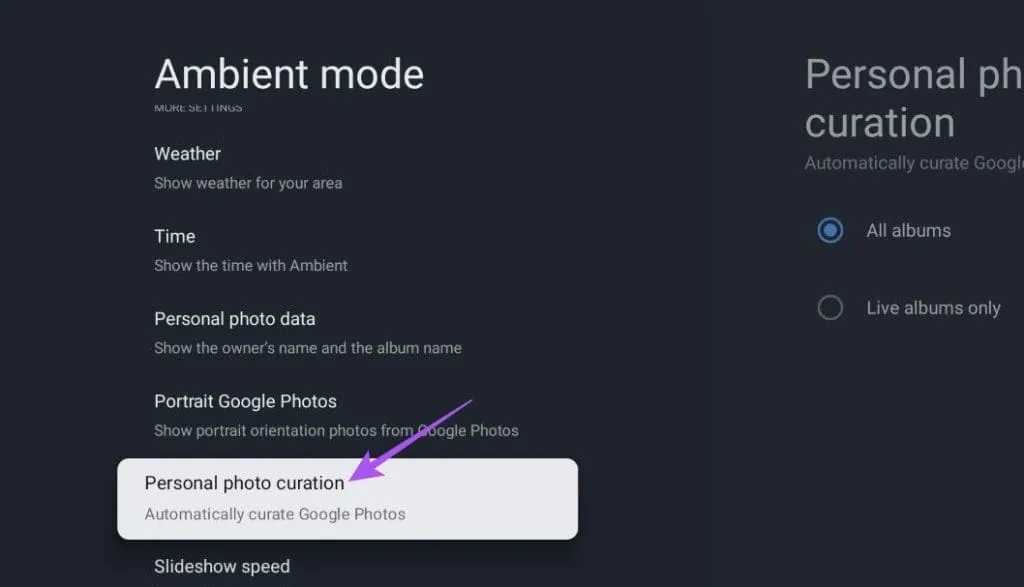
Solución 3: Verifique la configuración del marco de fotos para Google TV
Si los problemas persisten, verifique la configuración de su marco de fotos:
- Abra la aplicación Google Photos en su dispositivo móvil (asegúrese de que use la misma cuenta de Google).
- Selecciona el ícono de Perfil > Configuración de Google Fotos .
- Vaya a Aplicaciones y dispositivos > Marcos de fotos .
- Haz clic en el nombre del modelo de tu Google TV y selecciona los álbumes que deseas mostrar.
- Pulse Listo para confirmar sus selecciones.
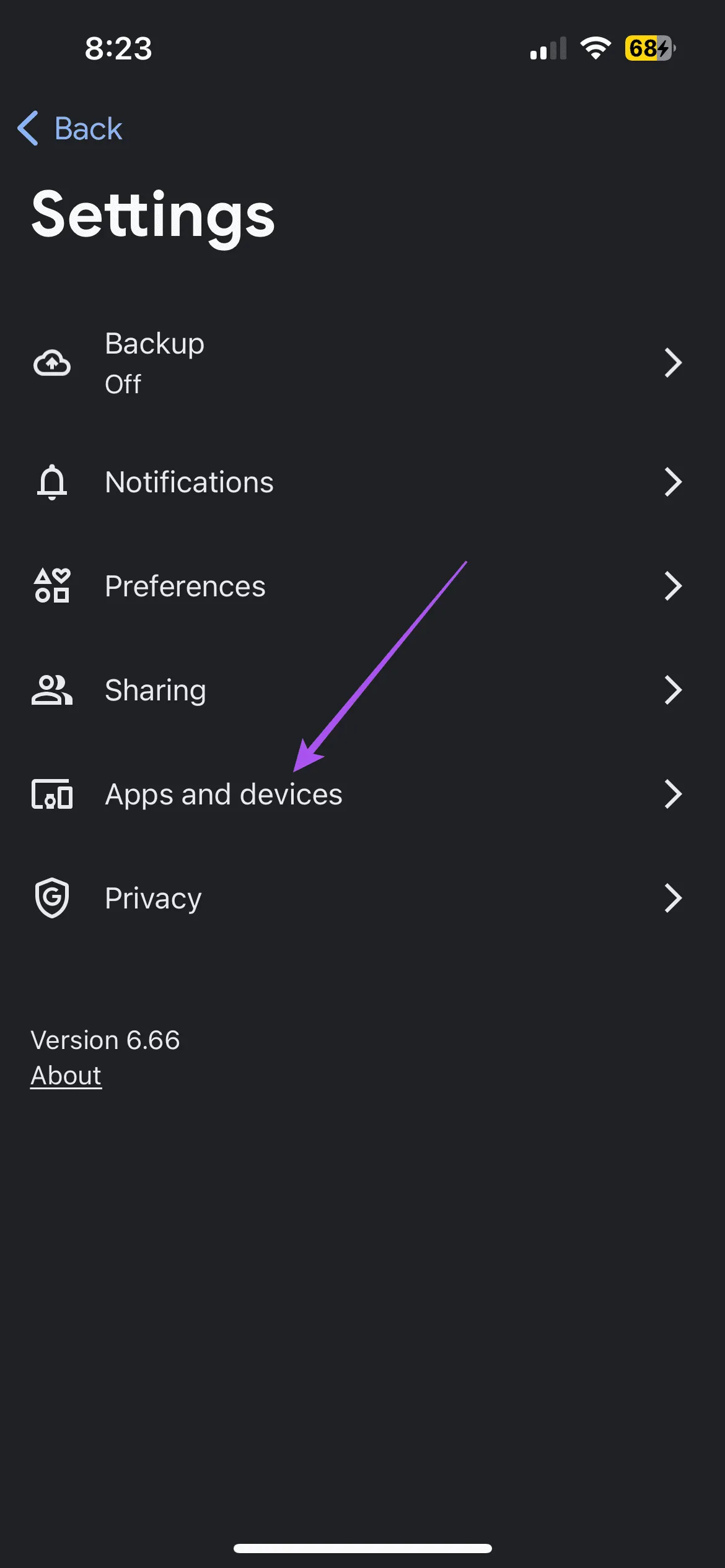
Solución 4: Deshabilitar el modo Solo aplicaciones
Para recuperar las recomendaciones de Google, desactive el modo Solo aplicaciones:
Visita Configuración > Cuentas e inicia sesión > Nombre de la cuenta > Deshabilitar el modo Solo aplicaciones .
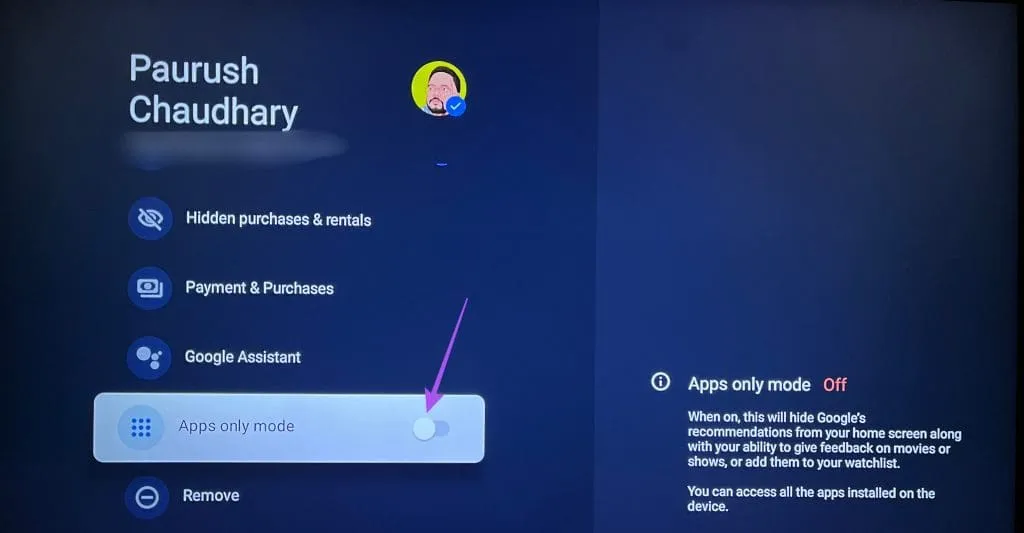



Deja una respuesta